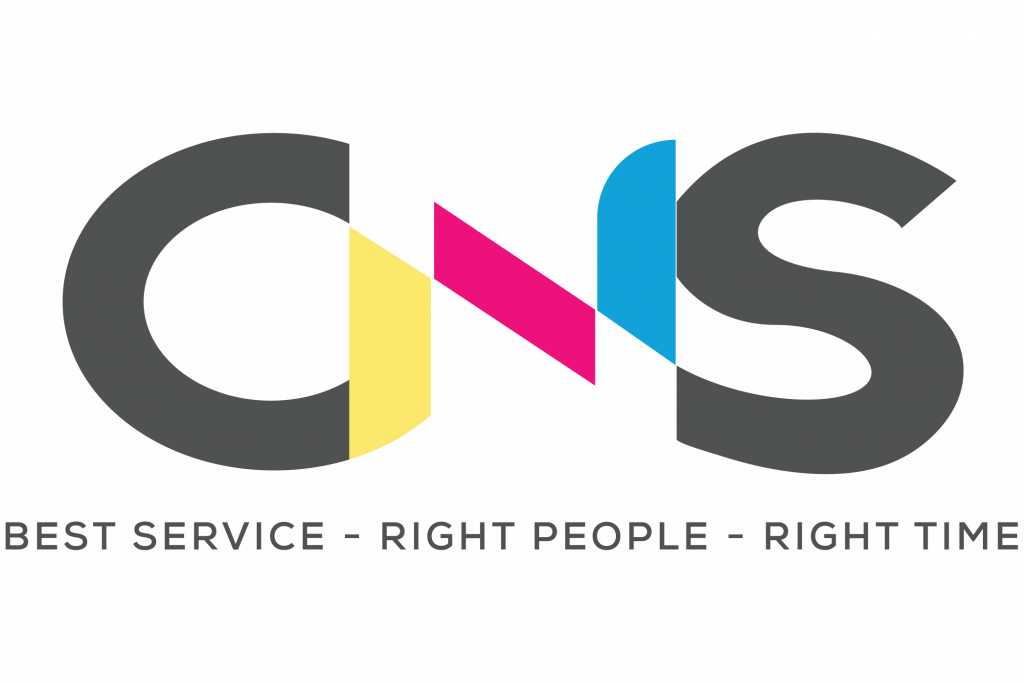Tin tức
Cách hủy lệnh máy in Canon 2900 nhanh chóng Windows và Mac
Cách hủy lệnh máy in Canon 2900 như thế nào? Đây là một trong những thắc mắc mà An Khang Thịnh nhận được rất nhiều. Trong bài viết hôm nay, An Khang Thịnh sẽ hướng dẫn bạn chi tiết một số cách hủy lệnh in trên dòng máy in này. Hãy cùng tham khảo ngay nhé!

Vì sao phải hủy lệnh in trên máy in Canon 2900?
Máy in Canon 2900 hỗ trợ cho bạn tính năng hủy lệnh in. Điều này nhằm giúp bạn có thể kịp thời xử lý nếu lỡ bấm lệnh in quá nhiều hoặc in nhầm file cần in.
Ngay sau đây, chúng tôi sẽ chia sẻ đến bạn chi tiết một vài cách thực hiện hủy lệnh in trên Canon 2900 cho 3 hệ điều hành phổ biến nhất!
Hướng dẫn cách hủy lệnh máy in Canon 2900 nhanh chóng
Cách hủy lệnh in trên máy Canon 2900 Windows 10
Hiện nay, Windows 10 đang là hệ điều hành phổ biến ở hầu hết các loại máy tính đời mới. Vì vậy, cách hủy lệnh máy in Canon 2900 trên win 10 cũng được rất nhiều người tìm kiếm. Các bước thực hiện cũng khá đơn giản, hãy làm theo hướng dẫn dưới đây nhé:
- Bước 1: Nhấn vào biểu tượng máy in ở góc bên dưới thanh hiển thị ngày giờ (taskbar). Nhấn chuột vào biểu tượng máy in để mở cửa sổ xem các lệnh đã in.

Trường hợp bạn không thể tìm thấy biểu tượng máy in thì hãy nhấn chuột vào mũi tên để sổ ra thêm.

- Bước 2: Tại cửa sổ chứa các lệnh, file văn bản Word, Excel mà bạn đã in. Lúc này bạn sẽ thấy tất cả các lệnh in đã bấm sẽ được hiển thị ở đây. Trường hợp bạn cần xóa 1 file không cần in nữa thì bạn chỉ cần nhấn phải chuột vào file đó -> Chọn Cancel.


Nếu bạn muốn xóa hết các lệnh đang in, hãy nhấp chuột vào tab Printer rồi chọn Cancel All Documents để xóa hết các lệnh đang in.
Tham khảo: Các loại máy in phổ biến được nhiều người ưa chuộng
Cách xóa lệnh in trên máy tính Windows 7
Tương tự, cách xóa lệnh in trên máy tính Win 7 cũng không quá khác biệt so với Win 10, điểm khác biệt lớn nhất nằm ở giao diện của hệ điều hành. Dưới đây là cách xóa lệnh máy in Canon 2900 Win 7:
- Bước 1: Nhấn chuột vào biểu tượng máy in ở góc dưới bên phải màn hình, gần nơi hiển thị ngày giờ (Thanh Taskbar). Trường hợp không tìm thấy biểu tượng máy in thì hãy nhấp vào mũi tên trên thanh Taskbar để thấy nhiều biểu tượng hơn.
- Bước 2: Tại cửa sổ hiển thị các lệnh đã bấm in trên máy tính, việc của bạn là chọn file nào không muốn in và xóa chúng đi bằng cách nhấn chuột phải vào file cần hủy lệnh in -> chọn Cancel hay Restart. Trường hợp muốn xóa tất cả các lệnh đã in, hãy nhấn vào tab Printer rồi chọn Cancel All Document.
Như vậy, có thể thấy 2 cách hủy lệnh in máy Canon 2900 trên máy tính chạy Windows rất đơn giản đúng không nào? Hãy cùng tìm hiểu tiếp cách hủy lệnh với các máy chạy hệ điều hành MacOS dưới đây nhé!
Cách hủy lệnh máy in trên máy tính MacOS
- Bước 1: Nhấp vào tab Menu (Có hình quả táo ở góc trên cùng bên trái của màn hình) và chọn System Preferences. Khi cửa sổ hiện ra các bạn nhấn Printers để mở trình điều khiển Printers & Scanners trên máy tính.

- Bước 2: Nhấn vào Open Print Queue (Nằm cạnh biểu tượng máy in ở giữa cửa sổ) để mở danh sách các lệnh in có trong máy.

- Bước 3: Nhấn vào máy in bạn muốn hủy sau đó nhấp vào Delete để xóa các lệnh in.

Như vậy có thể thấy, cách hủy lệnh in máy in Canon 2900 trên Windows hay MacOS đều rất đơn giản phải không nào? Nhìn chung, việc sử dụng máy in Canon 2900 không hề khó, tuy nhiên, để máy ít gặp sự cố thì bạn nên lưu ý một số điều dưới đây.
Có thể bạn quan tâm: Báo giá dịch vụ nạp mực máy in quận Bình Thạnh mới nhất
Hướng dẫn cách xem lệnh đã bấm in trên Win 10
Sau đây chúng tôi sẽ giới thiệu đến bạn đọc 2 cách xem lại các lệnh in đã bấm. Thực hiện như sau:
1. Cách xem qua biểu tượng máy in tại thanh Taskbar
Cách này bạn đều có thể áp dụng như nhau trên máy tính sử dụng hệ điều hành Win7, 8 và 10.
- Cách thực hiện là bạn hãy nhấp chuột vào biểu tượng máy in tại thanh Taskbar để có thể xem các lệnh đang in.
- Nếu bạn không thấy biểu tượng máy in tại thanh Taskbar thì hãy click chuột vào biểu tượng mũi tên như hình dưới nhé!
2. Cách xem trong Devices and Printer
- Bạn hãy nhấp vào Start => nhập tìm và chọn Devices and Printer.
- Tiếp theo bạn chọn tên của máy in mà bạn cần xem => Nhấn đúp chuột trái, bạn sẽ thấy hộp thoại danh sách các lệnh đã bấm in.
Đây là hình ảnh danh sách các lệnh file tài liệu đang in:

Một số cách để tránh lỗi lệnh in
- Reset máy tính.
- Update Drive cho máy in.
- Kiểm lại tra dây cáp kết nối.
- Đảm bảo máy in của bạn không bị kẹt giấy.
- Sử dụng Troubleshoot để Windows tự tìm và sửa lỗi.
- Reset lại Printe Spooler.
Lời kết
Trên đây là thông tin hướng dẫn cách hủy lệnh máy in Canon 2900 nhanh chóng và đơn giản trên các hệ điều hành máy tính phổ biến hiện nay. Hy vọng với những thông tin trên đây sẽ giúp bạn thực hiện được thao tác này 1 cách nhanh chóng, dễ dàng.
Và cũng đừng quên rằng An Khang Thịnh cung cấp dịch vụ sửa chữa máy in, dịch vụ nạp mực máy in TPHCM tận nơi, giá rẻ,… Nếu Quý khách hàng đang có nhu cầu hãy liên hệ ngay với chúng tôi qua Hotline bên dưới nhé!
THÔNG TIN LIÊN HỆ:
- Địa chỉ 1: 69/24 Nguyễn Gia Trí – Phường 25 – Q. Bình Thạnh.
- Địa chỉ 2: 115 Đường C18, P. 12, Q. Tân Bình.
- Hotline: 077.336.5335 – 0906.33.44.67
- Email: ankhangthinh.info@gmail.com
- Website: https://ankhangthinh.net/
Tìm hiểu ngay: Cách in 4 slide trên 1 mặt giấy hiệu quả, dễ thực hiện